Samsung Galaxy Phone fortsetter å starte på nytt
Noen Samsung Galaxy-eiere har klaget på at enheten deres fortsetter å starte på nytt automatisk etter installering av Android Lollipop. Dette er ganske vanlig. Vi har hatt det samme problemet. Ikke bare var det frustrerende at telefonen ikke fungerte, datatapet føltes som et spark i ribbeina.
Heldigvis finnes det en rask løsning. Å miste data på telefonen ber deg om å ta grep og lære hva du ikke skal gjøre! Vi vet noen få enkle løsninger nå. Det avhenger av problemet som gjør at Samsung Galaxy fortsetter å starte på nytt.
Og det er flere grunner til at Samsung Galaxy fortsetter å starte på nytt automatisk – slik er teknologien. Det er flott når det fungerer, men frustrerende irriterende når ting går galt!
Heldigvis, og uavhengig av problemet som forårsaker Android-oppstartsløkken, kan problemet med Galaxy-enheter som starter på nytt, igjen og igjen, løses ganske enkelt. Bare følg rådene nedenfor, og du bør ha din Samsung-mobilenhet tilbake i full stand.
Relatert: Sikkerhetskopier din Samsung-telefon regelmessig for å forhindre risiko for tap av data.
- Del 1: Hva kan være årsaken til at Samsung Galaxy starter på nytt?
- Del 2: Del 2: Gjenopprett data fra Samsung som starter på nytt automatisk
- Del 3: Del 3: Slik fikser du en Samsung Galaxy som fortsetter å starte på nytt
- Del 4: Del 4: Beskytt Galaxy mot automatisk omstart
Del 1: Hva kan være årsaken til at Samsung Galaxy starter på nytt og igjen?
Grunnen til at Galaxy Samsung fortsetter å starte på nytt, igjen og igjen, er frustrerende. Det kan til og med svekke din forkjærlighet for enheten og ødelegge nytelsen din når du bruker den – noe som er synd fordi Galaxy-enheten er ganske pene gadgets og en fornøyelse å bruke.
Android-operativsystemet er også en fryd å navigere i, og Lollipop er den beste versjonen til nå – så det er ekstremt irriterende at det skruer systemet når du laster ned en ny versjon.
Men ikke bekymre deg Galaxy-eiere, vi har en hurtigløsning for deg. Selv om vi ikke kategorisk kan si hvilket problem som er årsaken til ditt spesielle problem, kan vi begrense det til generelle problemer. Denne veiledningen dekker følgende årsaker til at Samsung Galaxy fortsetter å starte på nytt:
• Korrupte data i enhetens minne
Det nye operativsystemet inkluderer annen fastvare, og dette kan ødelegge eksisterende filer på enheten din. Rask løsning: Start på nytt i sikkermodus.
• Inkompatibel tredjepartsapplikasjon
Noen tredjepartsapper krasjer fordi de ikke er kompatible med den nye fastvaren som mobilprodusenter bruker for å forbedre operativsystemene sine. Som en konsekvens forhindrer appene enheten i å starte på nytt normalt. Rask løsning: Start på nytt i sikkermodus.
• Bufret data lagret
Den nye fastvaren bruker fortsatt data som er lagret i cache-partisjonen fra tidligere fastvare og forårsaker konsistens. Rask løsning: Tørk cachepartisjon.
• Maskinvareproblem
Noe kan være galt med en bestemt komponent av enheten. Hurtigretting: Fabrikkinnstilling.
Del 2: Gjenopprett data fra Samsung Galaxy som fortsetter å starte på nytt
Før du prøver noen av følgende rettsmidler for å forhindre at Samsung Galaxy starter på nytt, igjen og igjen, er det en god idé å beskytte dataene på enheten din, slik at du ikke mister noe.
Vi anbefaler å installere DrFoneTool – Datagjenoppretting (Android). Dette avanserte verktøyet er uten tvil den beste datalagringsteknologien på markedet og er så enkelt å bruke. Det gjør beskyttelse av dataene dine verdt den (begrensede) innsatsen.
Du må installere programvaren på datamaskinen din, da det innebærer å overføre filene fra mobilenheten til en annen maskin for oppbevaring. Selv om du kanskje ikke trenger å redde data i alle tilfeller vi nevnte nedenfor, er det bedre å være trygg enn beklager.
Vi anbefaler DrFoneTool – Data Recovery (Android) fordi det er enkelt å bruke, velger alle datatyper, gir deg muligheten til hvilke data du vil lagre og en hel rekke andre fordeler som bare er en bonus:
Hvordan bruke DrFoneTool – Data Recovery (Android) for å gjenopprette data fra Samsung Galaxy?
Trinn 1. Last ned og installer DrFoneTool på datamaskinen din. Start programmet og velg Data Recovery blant alle verktøyene.

Trinn 2. Koble Samsung Galaxy-telefonen til datamaskinen med en USB-kabel.
Trinn 3. Velg filene du vil gjenopprette. Hvis du vil gjenopprette alt, velger du ‘Velg alle.’

Trinn 4. Du vil da bli bedt om å velge en årsak for å gjenopprette data. Fordi du har problemer med Galaxy restart loop, velg ‘Berøringsskjerm reagerer ikke eller får ikke tilgang til telefonen’.

Trinn 5. Velg navnet og modellnummeret til Galaxy-enheten din og klikk deretter på ‘Neste’.

Trinn 6. Følg instruksjonene på skjermen for å konvertere enheten til nedlastingsmodus. Deretter vil DrFoneTool-verktøysettet begynne å laste ned den riktige gjenopprettingspakken og deretter analysere telefonen din.

Trinn 7. Når skanningen er fullført, vil dataene dine vises i en liste. Velg filene du vil beholde og klikk ‘Gjenopprett til datamaskin.’

Del 3: Slik fikser du en Samsung Galaxy som fortsetter å starte på nytt
Årsaken til at Samsung Galaxy starter automatisk på nytt kan være en av flere årsaker. Og forskjellige modeller har opplevd forskjellige årsaker. Heldigvis kan de fleste problemer løses ved å utføre noen få enkle handlinger. Det kan imidlertid hende du må prøve flere av disse løsningene før du finner den rette.
Så la oss komme i gang.
Løsning 1: Korrupte data i enhetens minne
Uansett modell, hvis en Samsung Galaxy er i en omstartsløyfe, start enheten på nytt i sikkermodus. Å gjøre dette:
• trykk og hold inne av/på-tasten for å slå på enheten. Når Samsung-logoen vises, holder du volum opp-tasten for å få frem låseskjermen. Velg deretter sikker modus.
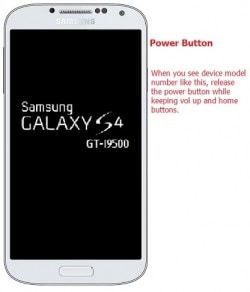
Hvis du kan bruke mobilenheten din i sikkermodus, kan det være at den nye fastvaren har ødelagt data i enhetens minne. Hvis dette er tilfelle, prøv følgende løsning for å finne ut om det er en app. Sikker modus deaktiverer tredjepartsapper. Hvis apper utløser omstartsløyfen, vil dette kurere problemet.
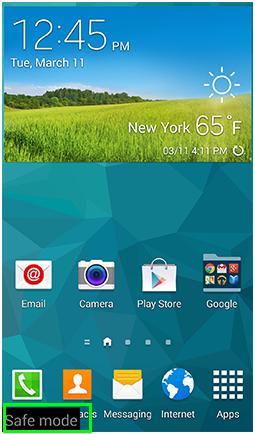
Løsning 2: Inkompatibel tredjepartsapplikasjon
Apper som er inkompatible med systemoppdateringer vil krasje når du prøver å åpne. Hvis Galaxy har sluttet å starte på nytt automatisk i sikkermodus, er problemet mest sannsynlig fordi du har en installert app som er inkompatibel med den nye fastvaren.
For å løse dette må du fjerne appene dine eller installere dem på nytt mens du fortsatt er i sikker modus. Den mest sannsynlige synderen vil være en av appene som var åpne da du installerte oppdateringene.
Løsning 3: Bufret data lagret
Hvis Samsung Galaxy fortsetter å starte på nytt etter omstart i sikkermodus, er det nest beste alternativet å prøve å tørke cache-partisjonen. Ikke bekymre deg, du vil ikke miste appene dine eller føre til at de ikke fungerer, siden nye data blir bufret når du bruker appen igjen.
Det er viktig å holde hurtigbufrede data rene for at operativsystemet skal fungere problemfritt. Imidlertid kan det noen ganger være tilfelle at eksisterende cacher er inkompatible med systemoppdateringer. Som et resultat blir filer ødelagt. Men fordi det nye systemet fortsatt prøver å få tilgang til data i appene, ber det Galaxy fortsette å starte på nytt automatisk.
Alt du trenger for å rydde opp i bufrede data er å følge disse enkle trinnene:
• Slå av enheten, men mens du gjør det, hold inne volumknappen på ‘opp’-enden sammen med Hjem- og Strømknappene.
• Slipp strømknappen når telefonen vibrerer. Hold de to andre knappene inne.
• Skjermbildet for Android-systemgjenoppretting vises. Nå kan du slippe de to andre knappene.

• Trykk deretter volum ‘ned’-tasten og naviger til ‘tørk cache-partisjonen.’ Når handlingen er fullført, starter enheten på nytt.
Løste dette problemet ditt? Hvis ikke, prøv dette:
Løsning 4: Maskinvareproblem
Hvis Samsung Galaxy-omstartsløyfen vedvarer, kan problemet være forårsaket av en av enhetens maskinvarekomponenter. Kanskje den ikke ble installert riktig av produsentene, eller den har blitt skadet siden den forlot fabrikken.
For å sjekke dette må du utføre en tilbakestilling av fabrikken for å finne ut om telefonen fungerer – spesielt hvis dette er en ny enhet. Du bør imidlertid merke deg at denne handlingen vil slette alle de personlige innstillingene og andre data du har lagret i minnet – for eksempel passord.
Hvis du ikke allerede har sikkerhetskopiert dataene dine ved hjelp av DrFoneTool-verktøysettet – Android Data Extraction (Damaged Device), gjør det nå før du utfører en tilbakestilling av fabrikken. Det kan også være lurt å notere de forskjellige passordene dine i tilfelle du har glemt dem – for som du vet er det enkelt å gjøre!
Slik utfører du en fabrikktilbakestilling hvis Samsung Galaxy fortsetter å starte på nytt og igjen:
• Slå av enheten og trykk på volum opp-tasten, strømknappen og hjemknappen samtidig. Når telefonen vibrerer, slipper du bare strømknappen. Hold de to andre knappene nede.
• Denne handlingen vil få opp Android-gjenopprettingsskjermen.

• Bruk volum ned-tasten for å navigere til alternativet ‘tørk data/fabrikk tilbakestilling’ og trykk deretter på strømknappen for å bekrefte valget.
• Du vil da få flere alternativer. Bruk volum ned-tasten igjen og velg «slett alle brukerdata». Bekreft valget ditt ved å trykke på strømknappen.
• Du vil da bli presentert med skjermbildet nedenfor. Trykk på strømknappen for å velge omstart systemet nå.

Del 4: Beskytt Galaxy fra å starte på nytt automatisk
Vi håper en av løsningene ovenfor løste Galaxy Restart loop. Hvis ikke, må du kontakte en kvalifisert tekniker og eventuelt returnere enheten til Samsung eller forhandleren der du kjøpte enheten.
Hvis omstartsproblemet ble løst, gratulerer – du kan gå tilbake til å nyte din Samsung Galaxy! Men før du går, ett siste råd for å forhindre at problemer oppstår igjen.
• Bruk et beskyttende etui
Mobile enheter kan være ganske robuste på utsiden, men de indre komponentene er veldig delikate. De liker ikke harde støt og ugunstige værforhold. Du kan beskytte mobiltelefonens levetid ved å bruke et beskyttende deksel – som også holder den ren og beskytter den mot riper og riper.
• Rens hurtigbufrede data
Som vi forklarte ovenfor, kan for mye bufrede data påvirke ytelsen til operativsystemet. Det er derfor lurt å rengjør hurtigbufferen nå og igjen, spesielt hvis du bruker apper mye.
• Bekreft apper
Når du laster ned en app til Samsung-enheten din, må du kontrollere at den ikke er skadet eller har skadelig programvare. For å gjøre dette, velg App-menyen, gå til innstillinger, klikk Seksjon System og Sikkerhet. Så enkelt er det.
• Internett sikkerhet
Last kun ned apper og filer fra nettsteder du stoler på. Det er mange nettsteder av lav kvalitet på nettet som har skadelig programvare som lurer under de klikkbare koblingene.
• Installer et pålitelig antivirus
Med nettkriminalitet økende, vil det å ha god antivirusprogramvare produsert av et anerkjent selskap bidra til å beskytte mobilenheten din mot å bli ødelagt.
Vi stoler på at denne guiden hjalp deg med å løse problemer med Samsung Galaxy-omstartsløyfen. Så hvis du har flere problemer, husk å besøke oss igjen og be om råd. Vi har mange guider og råd for Android-brukere.
Siste artikler